● こんなことを知りたい方へオススメ!
・CocoonからSWELLへ移行したいけどどれくらい時間がかかるんだろう?
・初心者でも簡単にできる?
2022/1にSWELLを購入し、CocoonからSWELLへ移行しました!
実際に移行した手順に沿って、どのくらい時間がかかったのかも含めて解説していきます。
結論を先にお伝えしておきます。
● 結論!
・CocoonからSWELLへ移行にかかる時間 → 約20分ほど
・初心者でもできる? → 簡単にできる!
移行だけであれば20分ほどで完了するものでした。
では具体的に詳細をお伝えしていきます!
CocoonからSWELLへ移行手順
SWELLを購入
・以下のリンクへアクセスし、下のほうへスクロール(SWELLダウンロードページ)

・『 □ 利用規約に同意します 』にチェック
・『 SWELLを購入する 』をクリック
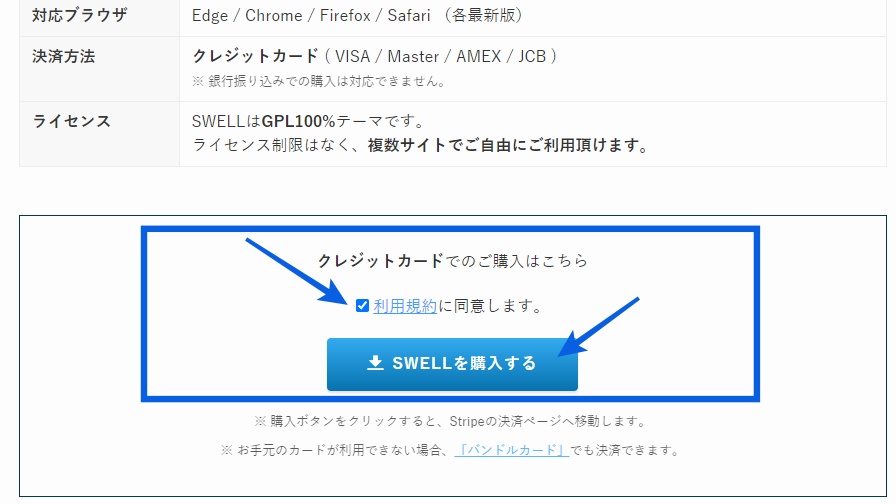
会員サイト「SWELLERS’」の新規登録
・ 以下のリンクへアクセス ( SWELLERS’」の新規登録 ページ)
・ 『ユーザ名』 『メールアドレス』 『パスワード』を入力
・ 『 □ 当サイトの利用規約に同意します。 』にチェック
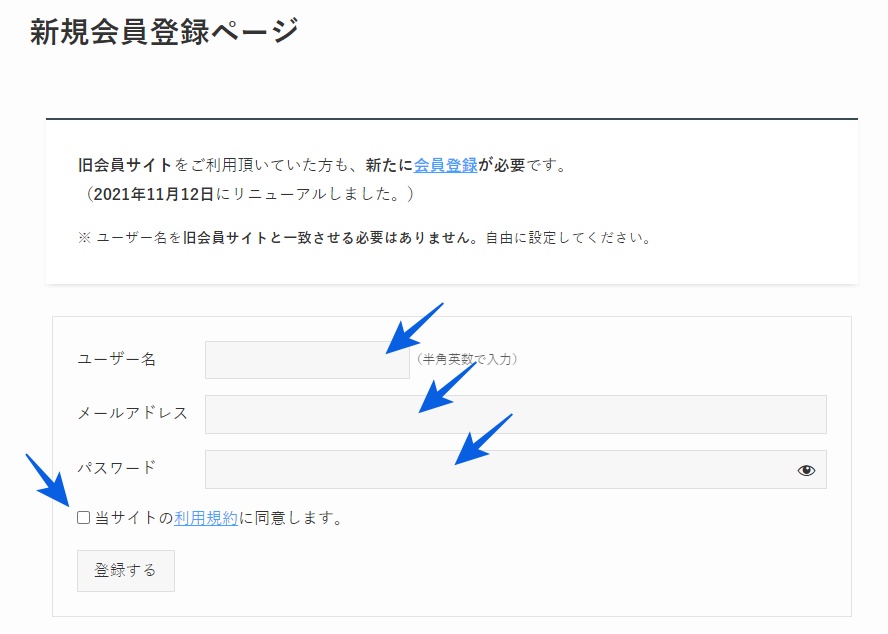
SWELLダウンロード
・ 以下のリンクへアクセスし、下のほうへスクロール (マイページ)
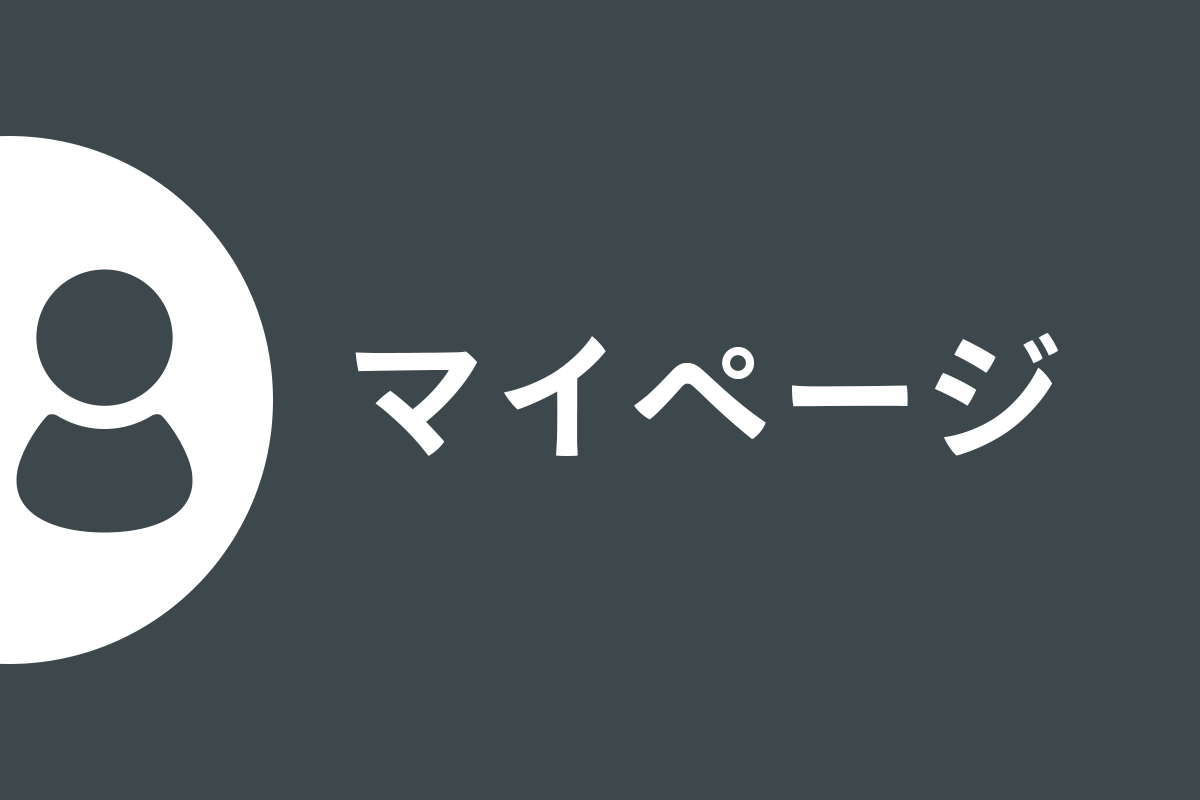
・以下をダウンロード
① 『SWELL本体最新版』をダウンロード
② 『子テーマ 』 をダウンロード
③ 『乗り換えサポートプラグイン 』 をダウンロード
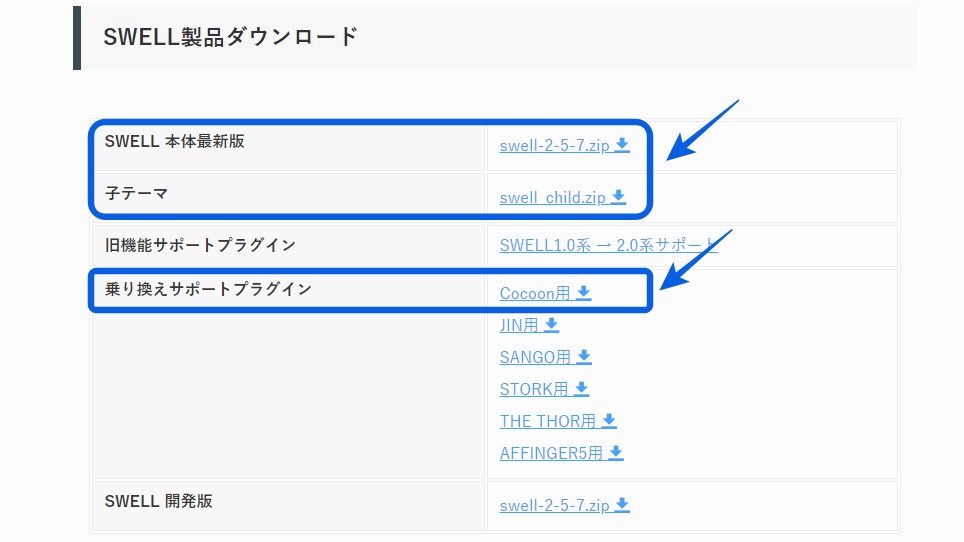
SWELLアップロード
・『乗り換えサポートプラグイン』をWordPressへアップロード
① – 1 WordPress管理画面→「プラグイン」→「新規追加」→「プラグインのアップロード」
① – 2 『ファイルを選択』 → 『今すぐインストール』
② 『プラグインの有効化』 をクリック
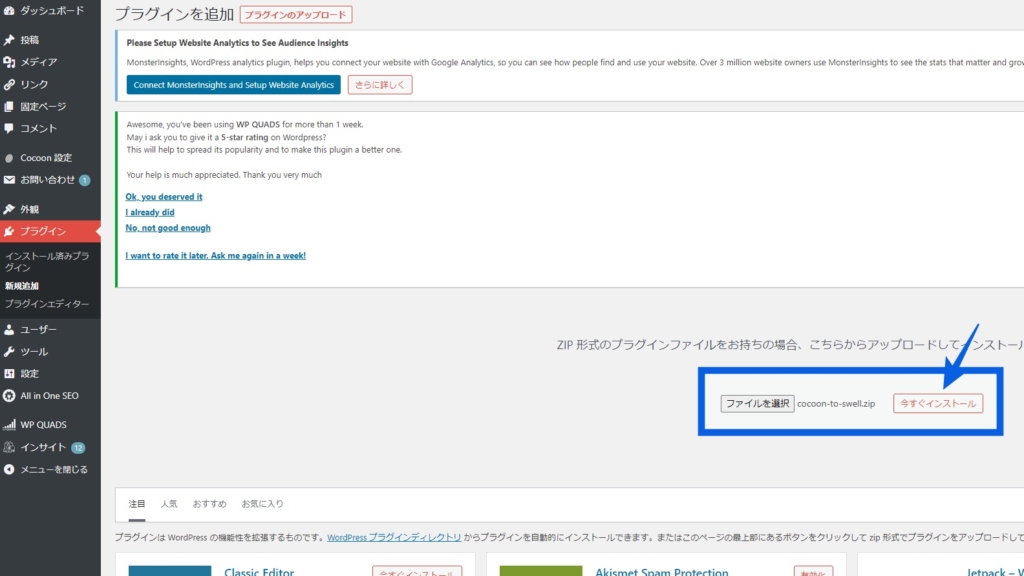
・『SWELL(本体)』をWordPressへアップロード
① – 1 WordPress管理画面→「外観」→「新規追加」→「テーマのアップロード」
① – 2 『ファイルを選択』 → 『今すぐインストール』
※子テーマを有効化するので、本体はインストールのみです。
・『子テーマ』をWordPressへアップロード
① – 1 WordPress管理画面→「外観」→「新規追加」→「テーマのアップロード」
① – 2 『ファイルを選択』 → 『今すぐインストール』
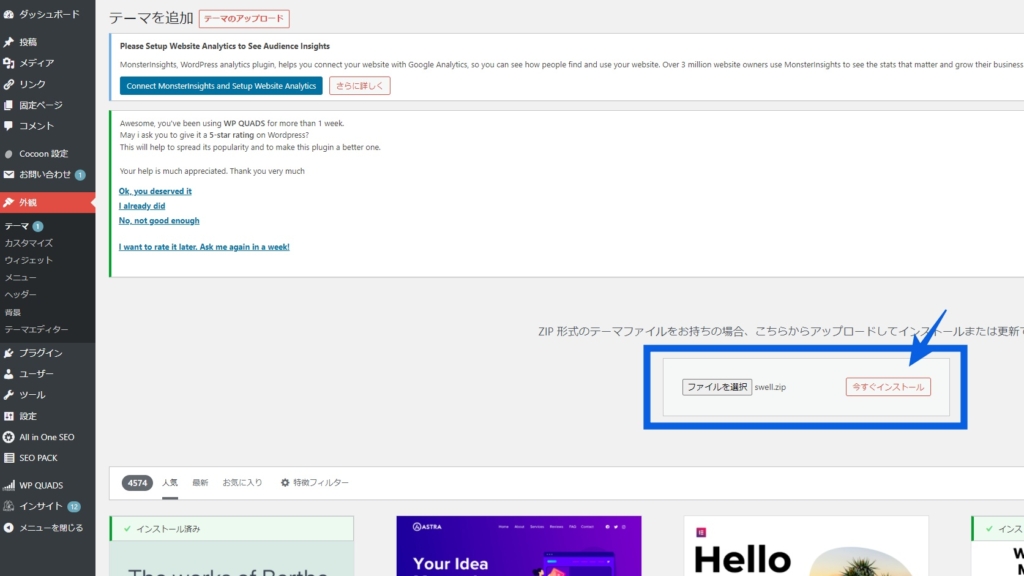
※この操作をすると、テーマがCocoonからSWELLに切り替わります!
操作完了後に、ブログの外観を確認し、問題があればCocoonを再度有効化すれば戻ります!!
・『子テーマ』を有効化
① 『テーマを有効化』をクリック
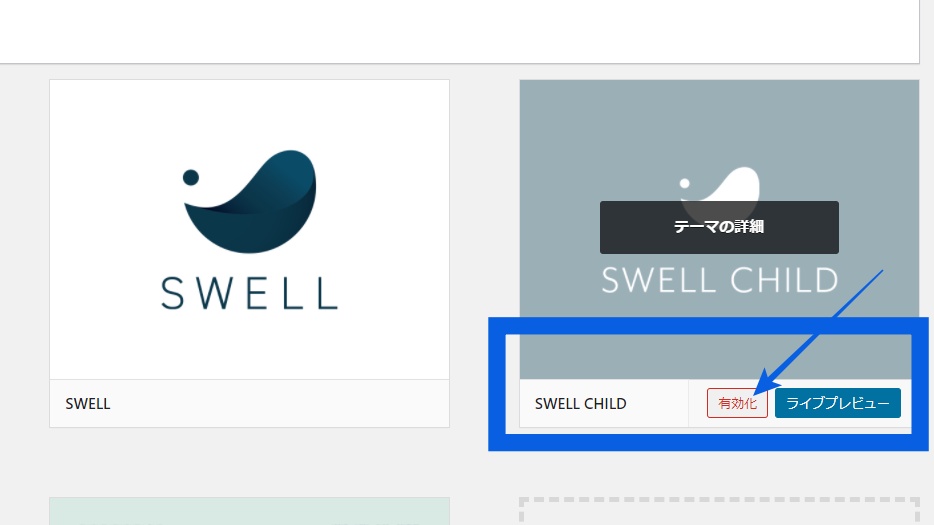
以上で、SWELLのダウンロードと有効化の作業が完了です!!
次は以下の記事で、移行後の設定作業をしておきましょう。
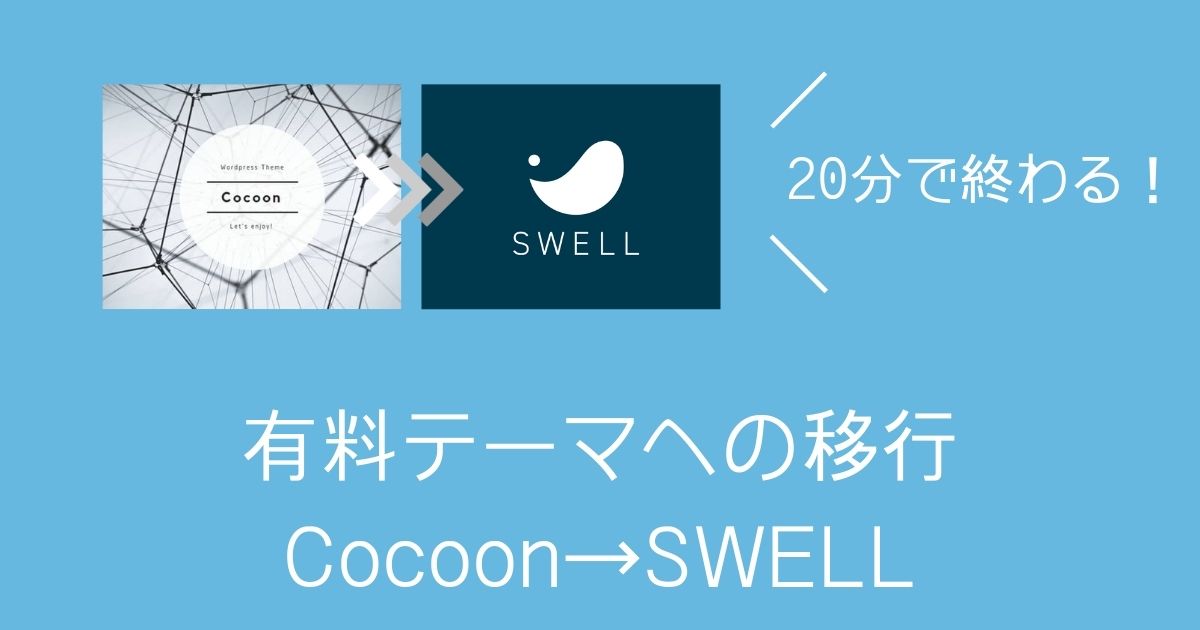

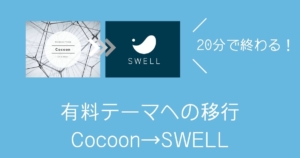

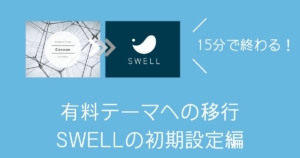

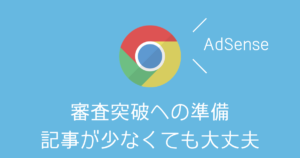
コメント